Uw gegevens verbinden met Azure OpenAI voor generatieve antwoorden
Belangrijk
Power Virtual Agents-mogelijkheden en -functies maken nu deel uit van Microsoft Copilot Studio na aanzienlijke investeringen in generatieve AI en verbeterde integraties binnen Microsoft Copilot.
Sommige artikelen en schermopnamen verwijzen mogelijk naar Power Virtual Agents terwijl we de documentatie en trainingsinhoud bijwerken.
Wanneer u gegevens verbindt via Azure OpenAI Service in Microsoft Copilot Studio, kunnen uw copilots resources van Azure gebruiken via het generatieve antwoordknooppunt. Azure OpenAI op uw gegevens werkt met de krachtige taalmodellen. De modellen van Azure OpenAI en Azure AI Search indexeren uw gegevens en bieden antwoorden, terwijl ze voldoen aan het beleid van uw organisatie.
Belangrijk
Dit artikel bevat documentatie voor de preview van Microsoft Copilot Studio en kan nog veranderen.
Preview-functies zijn niet bedoeld voor productiegebruik en bieden mogelijk beperkte functionaliteit. Deze functies zijn beschikbaar voor een officiële release zodat u vroeg toegang kunt krijgen en feedback kunt geven.
Zie Overzicht van Microsoft Copilot Studio als u een productieklare copilot aan het bouwen bent.
Vereisten
Uw gegevensbron verbinden met Azure OpenAI Studio.
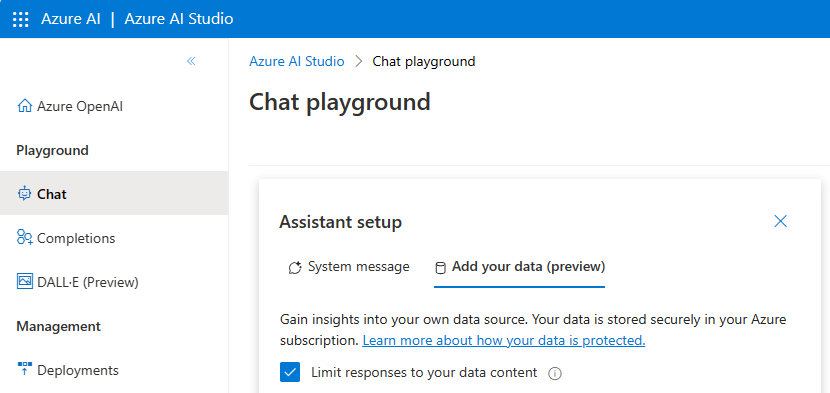
Verbind een Copilot Studio-copilot met uw gegevens door Implementeren naar en Een nieuwe Microsoft Copilot Studio-bot te selecteren. De copilot wordt gemaakt en maakt automatisch verbinding met uw Azure-resource in uw standaardomgeving.

Notitie
Een systeemonderwerp Gespreksstimulering wordt automatisch gegenereerd wanneer de copilot vanuit Azure OpenAI Studio wordt gemaakt.
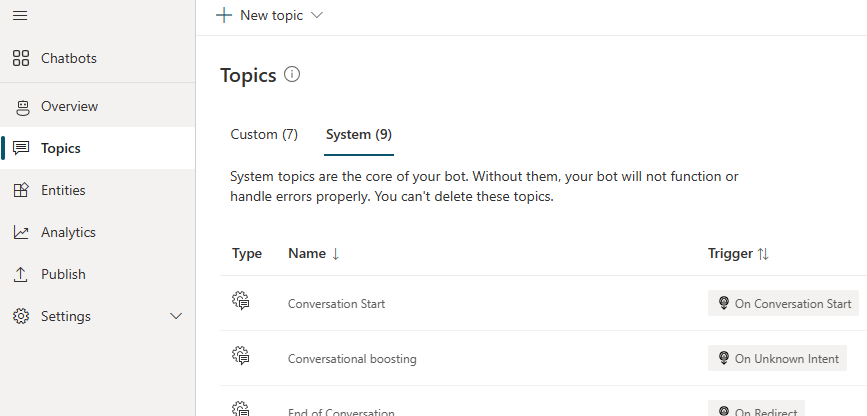 verbeterd onderwerp
verbeterd onderwerp
Azure OpenAI in Copilot Studio gebruiken
Open het configuratievenster gegevensbron op een van de volgende twee plekken:
Selecteer op het knooppunt Generatieve antwoorden maken de optie Bewerken onder Gegevensbronnen.

U kunt ook
...in het knooppunt Generatieve antwoorden maken selecteren en vervolgens Eigenschappen selecteren om een deelvenster te openen en afsluitend Gegevensbron selecteren.
Open de opties voor Klass. gegevens.

Bewerk de verbinding met de Azure OpenAI-service.
Selecteer Opslaan om wijzigingen aan uw onderwerp op te slaan.
Het onderwerp genereert nu antwoorden uit de informatiebronnen die zijn gedefinieerd door uw Azure OpenAI-verbinding.
Belangrijk
Informatiebronnen gedefinieerd in het knooppunt Generatieve antwoorden hebben prioriteit op copilotniveau. Bronnen op copilotniveau functioneren als terugval.
Feedback
Binnenkort beschikbaar: In de loop van 2024 zullen we GitHub-problemen geleidelijk uitfaseren als het feedbackmechanisme voor inhoud en deze vervangen door een nieuw feedbacksysteem. Zie voor meer informatie: https://aka.ms/ContentUserFeedback.
Feedback verzenden en weergeven voor